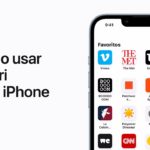Google Chrome es, de lejos, el navegador web más utilizado en el mundo. Claro, Firefox y Safari ofrecen algo de competencia, pero Chrome está muy por delante en popularidad. Una de las principales razones por las que Chrome es el navegador preferido por muchos usuarios es su simplicidad y velocidad de procesamiento. Los usuarios de Chrome apenas se enfrentan a problemas dentro del navegador, pero incluso cuando los tienen, son fáciles de resolver.
Por ejemplo, algunos usuarios de Chrome se enfrentan a este problema cuando esta función «continuar donde lo dejaste» no funciona. Como se dijo antes, no es nada importante de lo que preocuparse. Hay algunas técnicas de solución rápida de problemas que pueden ayudar a resolver este problema. Echa un vistazo a algunas de ellas.
Actualiza a Chrome: 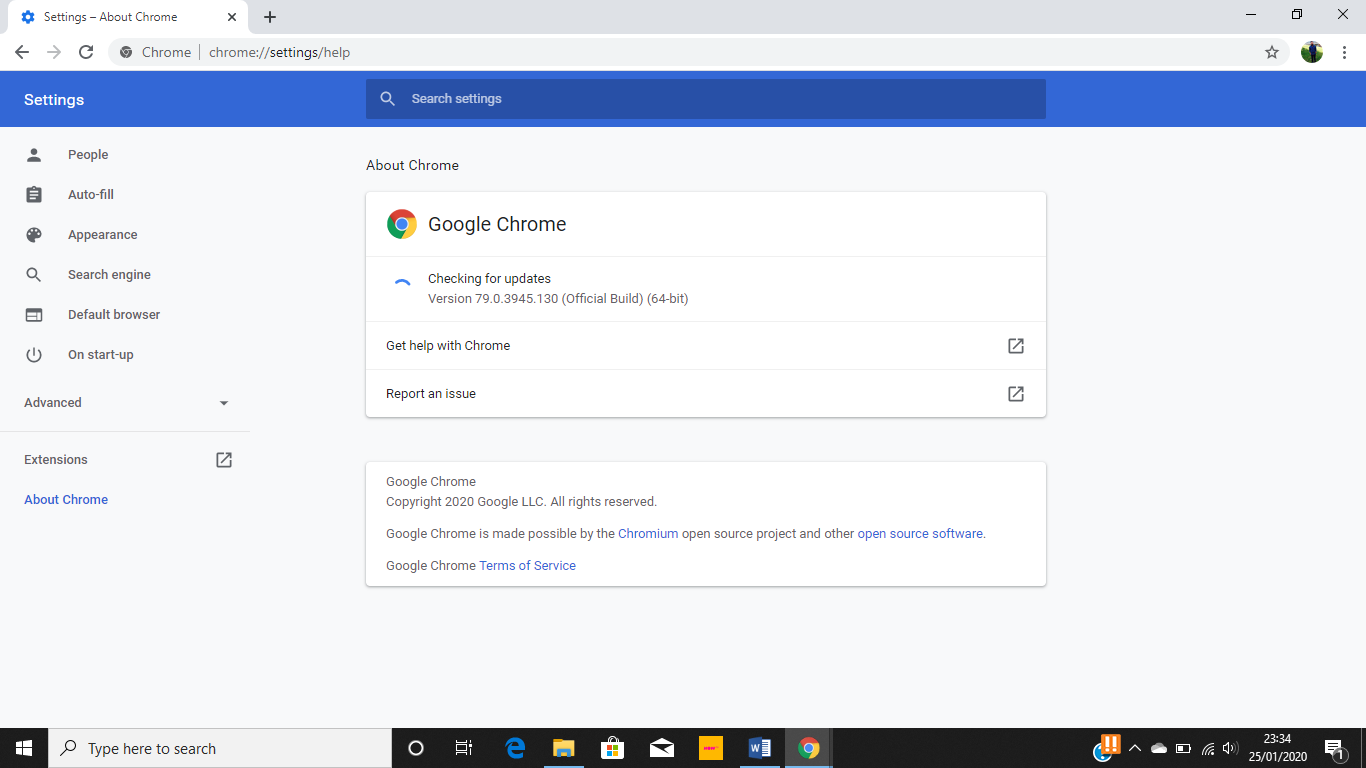
Chrome se actualiza a sí mismo hasta que o a menos que el usuario haya desactivado las actualizaciones automáticas en la configuración. Es posible que haya desactivado esta configuración mientras ajustaba otra configuración y, por lo tanto, el Chrome no se actualiza. En este caso, tendrás que actualizar el navegador manualmente.
Hay dos maneras de actualizar Chrome; primero, puedes ir a la página oficial para descargar la última versión o simplemente puedes dirigirte a la configuración y luego buscar en la pestaña About . También puedes hacer clic en los tres puntos de la parte superior derecha para ver si hay una actualización disponible.
Deshabilitar las extensiones: 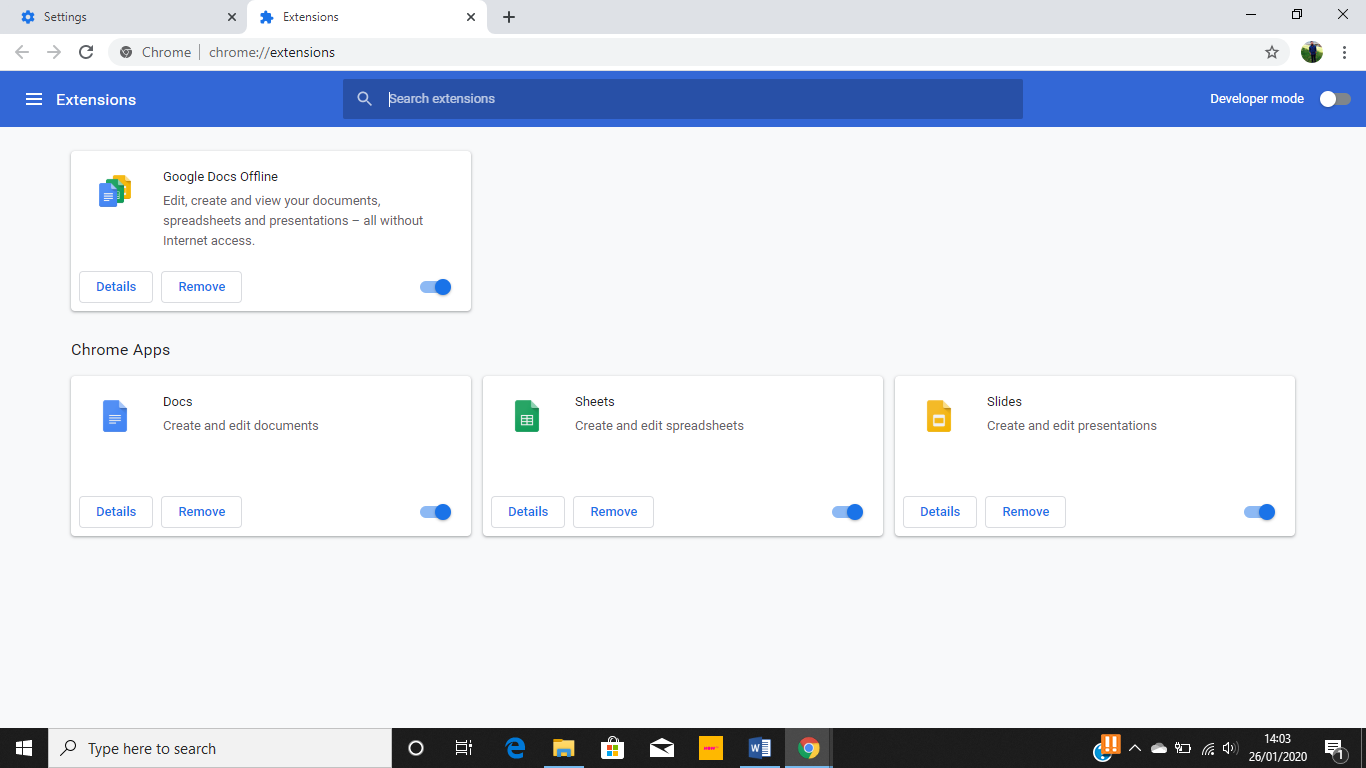
Otra forma de tratar este asunto es desactivando las extensiones. No se puede negar que las extensiones amplían la funcionalidad del navegador, pero a veces, estas extensiones también rompen las cosas. Ahora bien, puede que no quieras deshabilitar todas las extensiones ya que algunas de ellas serían realmente útiles. Lo que puedes hacer es deshabilitarlas todas y luego volver a habilitarlas una por una para ver qué extensión está creando el problema.
También vale la pena señalar que la extensión de Google Hangout ha sido encontrada como una de las extensiones causantes de este problema. Por el contrario, algunos usuarios han solucionado este problema instalando extensiones como TabCloud y Continue where you left . Por lo tanto, dirígete a la configuración y pulsa la pestaña de la extensión y elimina las extensiones que están causando el problema.
Clear Cache:
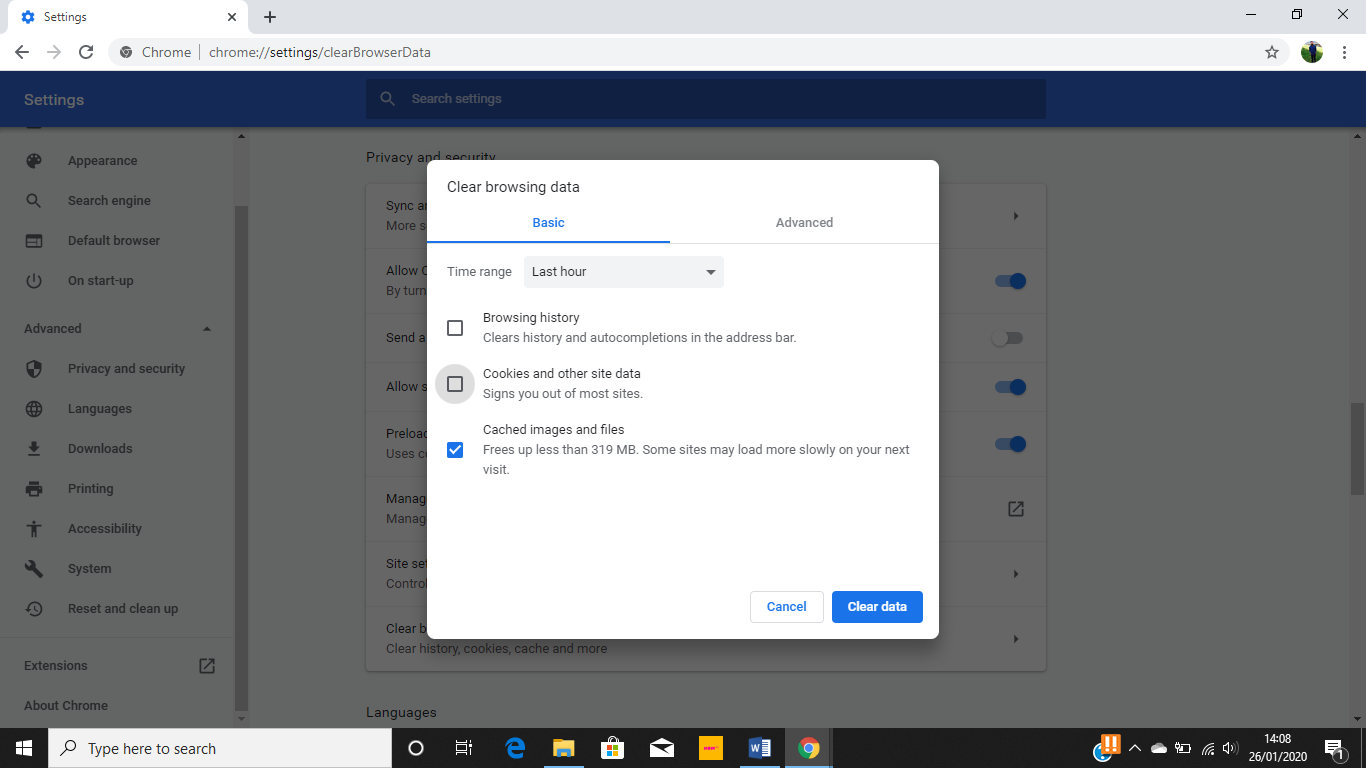
Si estás usando Chrome durante mucho tiempo y no has limpiado la caché ni una sola vez, podría ser una de las razones de este error. Algunos usuarios han encontrado este problema simplemente limpiando toda la caché. Sólo tienes que ir a la configuración y luego pulsar la pestaña Avanzado . A continuación, haz clic en la opción Privacidad y seguridad y luego en la opción Borrar datos de navegación. Ahora borra la caché, cierra el chrome y comprueba si el problema se ha solucionado o no.
Deshabilitar y volver a habilitar la función:
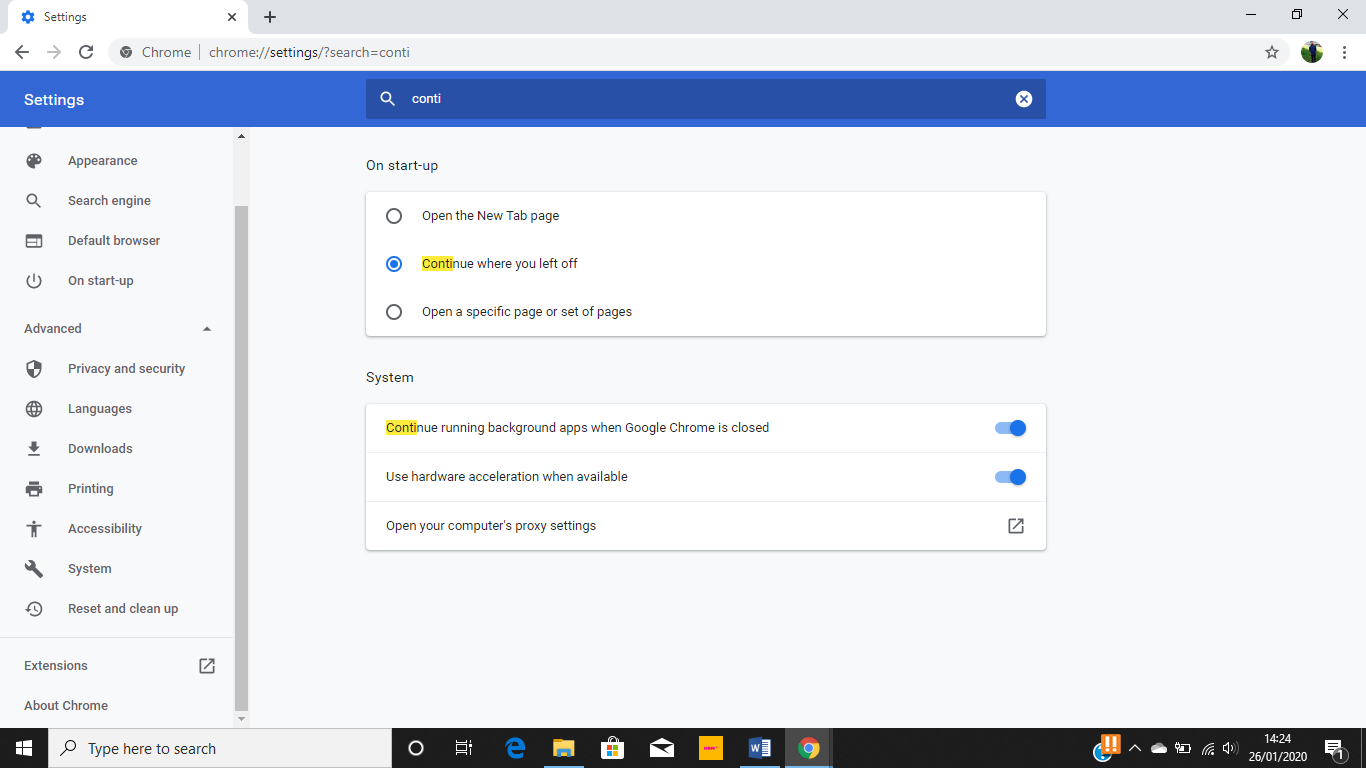
Si tienes suerte, podrás solucionar este problema simplemente desactivando y volviendo a activar la función en la configuración. Considéralo un equivalente a reiniciar los dispositivos cuando encuentren cualquier problema. Todo lo que necesitas hacer es dirigirte a los ajustes. Ahora teclea las palabras y continúa donde lo dejaste en la barra de búsqueda. Podrás ver la función activada. Haz clic en el círculo que está a su lado para desactivarla y luego vuelve a activarla después de unos segundos. Una vez hecho esto, sal de la configuración y apaga el chrome. Vuelve a iniciar Chrome y comprueba si el problema se ha solucionado o no.
Reinstalar el chrome:
Ahora debes estar pensando en cómo puedes borrar el Chrome cuando tienes un montón de marcadores y datos guardados. Sí, tienes razón en eso y por lo tanto, estarías creando una copia de seguridad de los datos del Chrome antes de desinstalarlo. A continuación se menciona la ruta que debes seguir para hacer una copia de seguridad de tu carpeta de datos.
Una vez que hayas hecho una copia de seguridad de tu carpeta, debes dirigirte a la pestaña Programas en el panel de control. Ahora podrás desinstalar Google Chrome. Ahora vuelve a reinstalar Chrome y restaura la carpeta del perfil de la que hiciste una copia de seguridad en el último paso. Haz clic en la opción Reemplazar todos los archivos cuando se te pregunte cuál debería restaurar todos tus datos de Chrome. Comprueba si el Chrome recién descargado funciona correctamente o no.
En resumen:
Estos son algunos de los trucos probados que pueden ayudarte si Continuar donde lo dejaste no funciona con el chrome. También es importante entender que esta característica sólo funciona si abres las pestañas en una sola ventana. Abrir pestañas en diferentes ventanas no ayudaría. También es necesario que entiendas que esta característica no funciona en modo de incógnito. Asegúrate de que estás siguiendo el protocolo correcto o de lo contrario no podrás beneficiarte de esta maravillosa característica.